アップロード後の通知から画像や動画を編集する画面を直接開く
画像をキャプチャした時に新しいタブが開かないようにする設定になっている場合に、画像や動画をアップロード後に以下のアップロード通知が表示されます。
ここで表示される通知から、画像や動画を編集する画面を直接開くことができます。
Windowsをお使いの方
画像をキャプチャ後に表示される通知
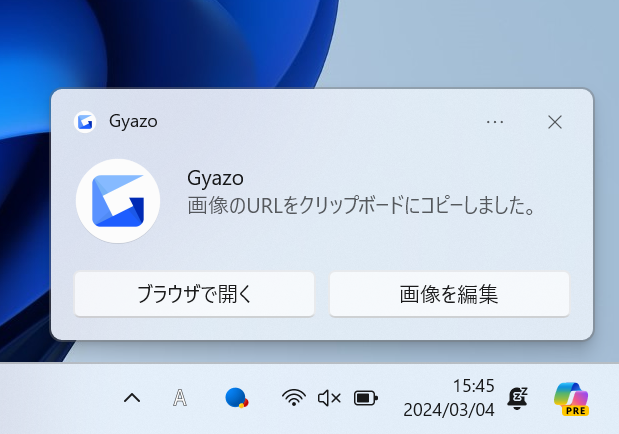
ここで"画像を編集" をクリックすると、画像の編集(書き込み機能)画面が開きます。
キャプチャした画像をまずブラウザで開くこともできます。
動画をキャプチャ後に表示される通知
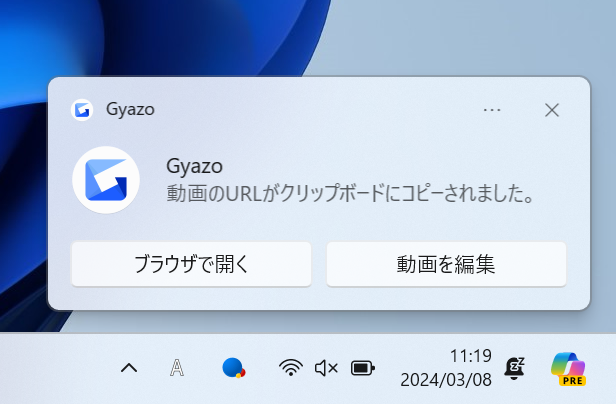
ここで"動画を編集" をクリックすると、動画の編集(トリム機能)画面が開きます。
キャプチャした動画をまずブラウザで開くこともできます。
Macをお使いの方
画像をキャプチャ後に表示される通知
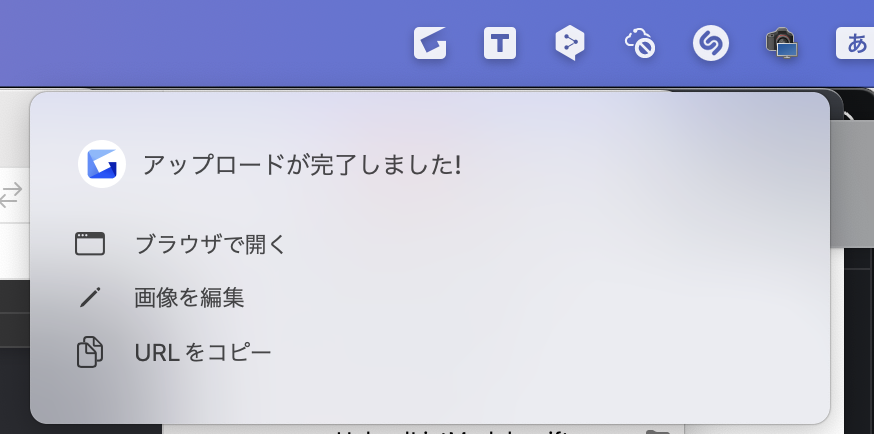
ここで"画像を編集" をクリックすると、画像の編集(書き込み機能)画面が開きます。
キャプチャした画像をまずブラウザで開くこともできます。
動画をキャプチャ後に表示される通知
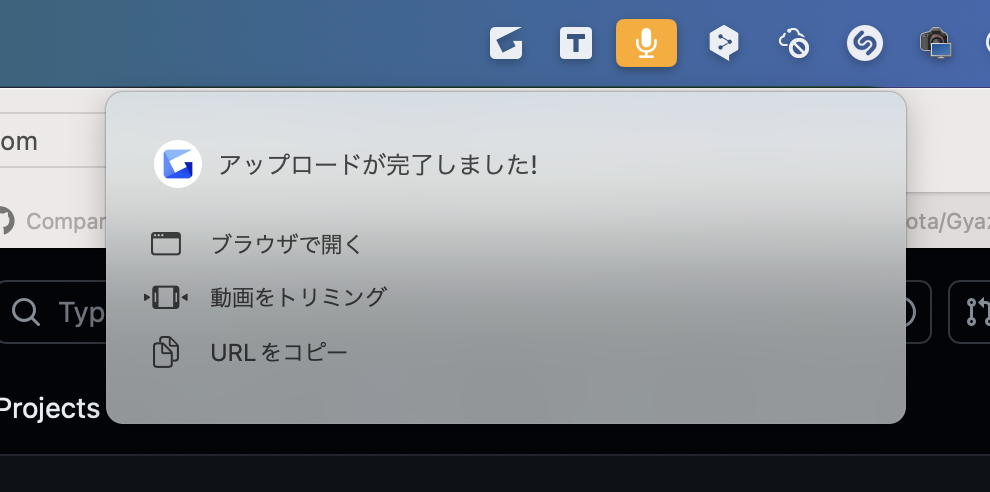
ここで"動画をトリミング" をクリックすると、動画の編集(トリム機能)画面が開きます。
キャプチャした動画をまずブラウザで開くこともできます。